Pengarang:
Morris Wright
Tanggal Pembuatan:
1 April 2021
Tanggal Pembaruan:
1 Juli 2024

Isi
- Melangkah
- Metode 1 dari 3: Memulai pernyataan ultrasonografi
- Metode 2 dari 3: Menggunakan PHP dan HTML
- Metode 3 dari 3: Mengenal variabel
- Tips
- Kebutuhan
PHP adalah bahasa skrip server yang digunakan untuk membuat halaman web interaktif. Ini menjadi sangat populer karena kemudahan penggunaan, interaktivitas dalam halaman web, dan integrasi dengan HTML. Pikirkan tentang apa yang terjadi jika halaman diedit di situs web ini. Di balik proses ini ada banyak, mungkin ratusan skrip PHP yang mengontrol bagaimana halaman web berubah berdasarkan keadaan yang berbeda. Artikel ini akan mengajari Anda cara menulis beberapa skrip PHP yang sangat sederhana sehingga Anda bisa mendapatkan pemahaman dasar tentang cara kerja PHP.
Melangkah
Metode 1 dari 3: Memulai pernyataan ultrasonografi
 Buka pengolah kata. Ini adalah program yang akan Anda gunakan untuk menulis dan mengedit kode.
Buka pengolah kata. Ini adalah program yang akan Anda gunakan untuk menulis dan mengedit kode. - Notepad hadir di setiap versi Windows yang digunakan ⊞ Menang + R. > Notepad (atau Notepad).
- TextEdit tersedia di Mac melalui Program> TextEdit.
 Ketikkan pernyataan sederhana di Notepad. Beberapa kode PHP dimulai dan diakhiri dengan tag PHP dalam tanda kurung ("? Php" "?>"). "Echo" adalah pernyataan yang sangat sederhana (instruksi ke komputer) dalam PHP yang akan menampilkan teks ke layar. Teks yang ingin Anda lihat harus diapit dengan tanda kutip dan diakhiri dengan titik koma.
Ketikkan pernyataan sederhana di Notepad. Beberapa kode PHP dimulai dan diakhiri dengan tag PHP dalam tanda kurung ("? Php" "?>"). "Echo" adalah pernyataan yang sangat sederhana (instruksi ke komputer) dalam PHP yang akan menampilkan teks ke layar. Teks yang ingin Anda lihat harus diapit dengan tanda kutip dan diakhiri dengan titik koma. - Kode tersebut terlihat seperti ini :? Php echo “Hello World!”; ?> var13 ->.
 Simpan skrip ini dengan nama "hello world" dan ekstensi ".php". Anda melakukan ini melalui File> Save As ...
Simpan skrip ini dengan nama "hello world" dan ekstensi ".php". Anda melakukan ini melalui File> Save As ... - Di Notepad, tambahkan ".php" di akhir nama file dan tutup dengan tanda kutip ganda. Ini memastikan bahwa Notepad tidak menyimpan file sebagai file teks biasa. Tanpa tanda kutip, file menjadi "hello world.php.txt". Anda juga dapat memilih menu drop-down di bawah "Save as type" dan mengubahnya menjadi "All files ( *. *)", Membuat nama persis sama seperti saat mengetik dan menghilangkan kebutuhan akan tanda kutip.
- TextEdit tidak memerlukan tanda kutip, tetapi popup akan muncul meminta Anda untuk memverifikasi bahwa Anda ingin menyimpan file sebagai ".php".
- Pastikan untuk menyimpan file di direktori dokumen utama server Anda. Biasanya ini akan menjadi folder bernama "htdocs" di folder Apache Anda di Windows, atau "/ Library / Webserver / Documents" di Mac, tetapi ini dapat diatur secara manual oleh pengguna.
 Buka file PHP dengan browser web. Buka browser web favorit Anda dan ketik alamat ini di bilah alamat dengan nama file PHP Anda: http: // localhost / hello world.php. Jendela browser Anda sekarang akan menampilkan "hello world".
Buka file PHP dengan browser web. Buka browser web favorit Anda dan ketik alamat ini di bilah alamat dengan nama file PHP Anda: http: // localhost / hello world.php. Jendela browser Anda sekarang akan menampilkan "hello world". - Jika Anda menerima kesalahan, pastikan Anda mengetik kode dengan benar seperti yang ditunjukkan di atas, termasuk titik dua.
- Pastikan juga bahwa file tersebut disimpan di folder yang benar.
Metode 2 dari 3: Menggunakan PHP dan HTML
 Pahami tag "PHP". Tag "? Php" dan "?>" Memberi tahu mesin PHP bahwa semua yang ada di antaranya adalah kode PHP. Apa pun di luar kedua tag tersebut akan diperlakukan sebagai HTML dan diabaikan oleh mesin PHP dan dikirim ke browser Anda, sama seperti HTML lainnya. Hal penting yang harus diketahui di sini adalah bahwa skrip PHP disematkan di halaman HTML biasa.
Pahami tag "PHP". Tag "? Php" dan "?>" Memberi tahu mesin PHP bahwa semua yang ada di antaranya adalah kode PHP. Apa pun di luar kedua tag tersebut akan diperlakukan sebagai HTML dan diabaikan oleh mesin PHP dan dikirim ke browser Anda, sama seperti HTML lainnya. Hal penting yang harus diketahui di sini adalah bahwa skrip PHP disematkan di halaman HTML biasa. 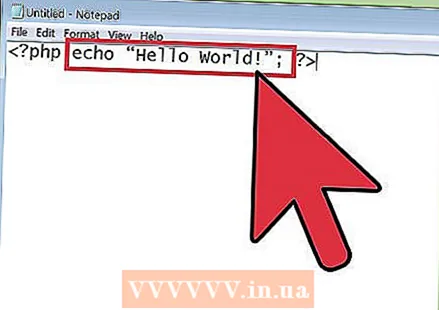 Pahami pernyataan di antara tag. Pernyataan digunakan untuk memberi tahu mesin PHP untuk melakukan sesuatu. Dalam kasus pernyataan gema, Anda memberi tahu mesin untuk mencetak apa yang ada di dalam tanda kutip.
Pahami pernyataan di antara tag. Pernyataan digunakan untuk memberi tahu mesin PHP untuk melakukan sesuatu. Dalam kasus pernyataan gema, Anda memberi tahu mesin untuk mencetak apa yang ada di dalam tanda kutip. - Mesin PHP itu sendiri tidak pernah mencetak apa pun di layar Anda. Setiap keluaran yang dihasilkan oleh mesin dikirim ke browser sebagai HTML. Browser tidak mengetahui bahwa ia mendapatkan keluaran PHP. Sejauh menyangkut browser, itu semua hanya HTML.
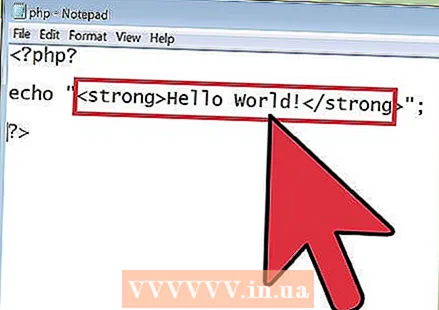 Gunakan tag HTML untuk membuat pernyataan Anda tebal. Menambahkan tag HTML dapat mengubah keluaran pernyataan php. Tag "kuat>" "/ kuat>" akan menambahkan format tebal ke teks apa pun yang ditempatkan di dalamnya. Perhatikan bahwa tag ini muncul di luar teks, tetapi di dalam tanda kutip pernyataan echo.
Gunakan tag HTML untuk membuat pernyataan Anda tebal. Menambahkan tag HTML dapat mengubah keluaran pernyataan php. Tag "kuat>" "/ kuat>" akan menambahkan format tebal ke teks apa pun yang ditempatkan di dalamnya. Perhatikan bahwa tag ini muncul di luar teks, tetapi di dalam tanda kutip pernyataan echo. - Kode sekarang akan terlihat seperti ini:
? php?
echo "strong> Hello World! / strong>";
?>
- Kode sekarang akan terlihat seperti ini:
 Simpan file dan buka di browser. Buka File> Save As ... dan simpan file sebagai "helloworld2.php", dan buka di browser Anda di alamat: http: //localhost/helloworld2.php. Outputnya sama seperti sebelumnya, tetapi kali ini teksnya dicetak tebal.
Simpan file dan buka di browser. Buka File> Save As ... dan simpan file sebagai "helloworld2.php", dan buka di browser Anda di alamat: http: //localhost/helloworld2.php. Outputnya sama seperti sebelumnya, tetapi kali ini teksnya dicetak tebal. - Pastikan untuk menyimpan file di direktori root server Anda. Biasanya ini akan menjadi folder bernama "htdocs" di folder Apache Anda di Windows, atau "/ Library / Webserver / Documents" di OSX, tetapi ini dapat diatur secara manual oleh pengguna.
 Edit file untuk menambahkan pernyataan gema kedua. Ingatlah bahwa pernyataan harus dipisahkan dengan titik koma.
Edit file untuk menambahkan pernyataan gema kedua. Ingatlah bahwa pernyataan harus dipisahkan dengan titik koma. - Kode sekarang terlihat seperti ini:
? php
echo “Halo Dunia!” br>;
echo “Apa kabar?”;
?> var13 ->
- Kode sekarang terlihat seperti ini:
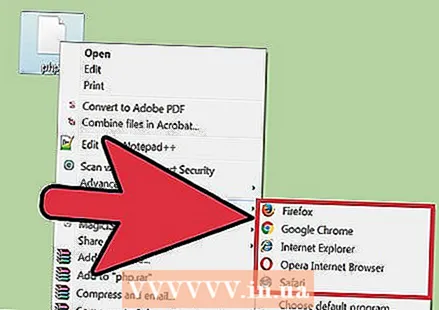 Simpan file dan jalankan file sebagai "hello world double.php". Halaman akan menampilkan dua pernyataan gema, secara berurutan, pada dua baris. Perhatikan "br>" di baris pertama. Ini adalah markup HTML untuk memasukkan jeda baris.
Simpan file dan jalankan file sebagai "hello world double.php". Halaman akan menampilkan dua pernyataan gema, secara berurutan, pada dua baris. Perhatikan "br>" di baris pertama. Ini adalah markup HTML untuk memasukkan jeda baris. - Jika Anda tidak menambahkan ini, keluaran Anda akan terlihat seperti ini:
Halo Dunia! Apa kabar?
- Jika Anda tidak menambahkan ini, keluaran Anda akan terlihat seperti ini:
Metode 3 dari 3: Mengenal variabel
 Pikirkan variabel sebagai wadah untuk data. Untuk memanipulasi data, baik itu angka atau nama, Anda harus menyimpan data tersebut dalam sebuah wadah. Proses ini disebut mendeklarasikan variabel. Sintaks untuk mendeklarasikan variabel adalah “$ myVariable =“ Hello World! ”;”
Pikirkan variabel sebagai wadah untuk data. Untuk memanipulasi data, baik itu angka atau nama, Anda harus menyimpan data tersebut dalam sebuah wadah. Proses ini disebut mendeklarasikan variabel. Sintaks untuk mendeklarasikan variabel adalah “$ myVariable =“ Hello World! ”;” - Tanda dolar ($) di awal memberi tahu PHP bahwa $ myVariable adalah variabel. Semua variabel harus dimulai dengan tanda dolar, tetapi nama variabel bisa apa saja.
- Dalam contoh di atas, nilainya adalah "Hello World!", Dan variabelnya adalah $ myVariable. Anda memberi tahu PHP untuk menyimpan nilai di sebelah kanan tanda sama dengan, dalam variabel di sebelah kiri tanda sama dengan.
- Variabel dengan nilai teks dikenal sebagai string.
 Panggil variabel. Mereferensikan variabel dalam kode dikenal sebagai panggilan. Deklarasikan variabel Anda dan "echo" variabel tersebut, alih-alih mengetik teksnya.
Panggil variabel. Mereferensikan variabel dalam kode dikenal sebagai panggilan. Deklarasikan variabel Anda dan "echo" variabel tersebut, alih-alih mengetik teksnya. - Kode Anda akan terlihat seperti ini:
? php>
$ myVariable = "Halo Dunia!";
echo $ myVariable;
?>
- Kode Anda akan terlihat seperti ini:
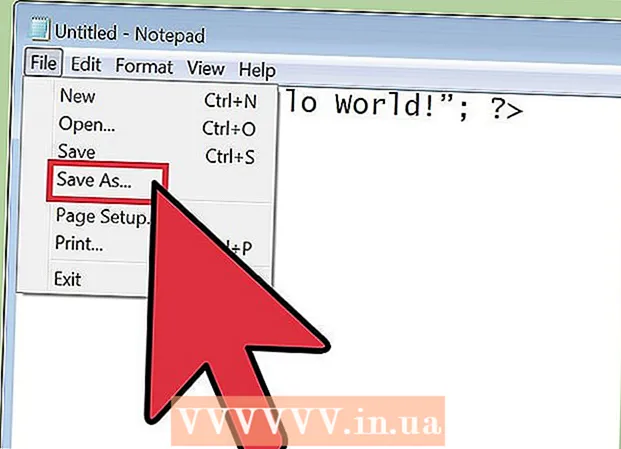 Simpan dan jalankan file tersebut. Buka File> Save As… dan simpan file sebagai "myfirstvariable.php". Buka browser Anda dan arahkan ke http: //localhost/myfirstvariable.php dan skrip akan mencetak variabel tersebut. Keluarannya terlihat sama dengan pencetakan teks biasa, tetapi cara pencapaiannya berbeda.
Simpan dan jalankan file tersebut. Buka File> Save As… dan simpan file sebagai "myfirstvariable.php". Buka browser Anda dan arahkan ke http: //localhost/myfirstvariable.php dan skrip akan mencetak variabel tersebut. Keluarannya terlihat sama dengan pencetakan teks biasa, tetapi cara pencapaiannya berbeda. - Pastikan untuk menyimpan file di direktori root dokumen server Anda. Biasanya ini akan menjadi folder bernama "htdocs" di folder Apache Anda di Windows, atau "/ Library / Webserver / Documents" di OSX, tetapi ini dapat diatur secara manual oleh pengguna.
 Gunakan variabel dengan angka. Variabel juga dapat berisi angka (dikenal sebagai integer atau integer), dan kemudian angka tersebut dapat dimanipulasi menggunakan fungsi matematika sederhana. Mulailah dengan mendeklarasikan tiga variabel bernama "$ mySmallNumber", "$ myLargeNumber" dan "$ myTotal".
Gunakan variabel dengan angka. Variabel juga dapat berisi angka (dikenal sebagai integer atau integer), dan kemudian angka tersebut dapat dimanipulasi menggunakan fungsi matematika sederhana. Mulailah dengan mendeklarasikan tiga variabel bernama "$ mySmallNumber", "$ myLargeNumber" dan "$ myTotal". - Kode tersebut akan terlihat seperti ini:
? php
$ mySmallNumber;
$ myLargeNumber;
$ myTotal;
?>
- Kode tersebut akan terlihat seperti ini:
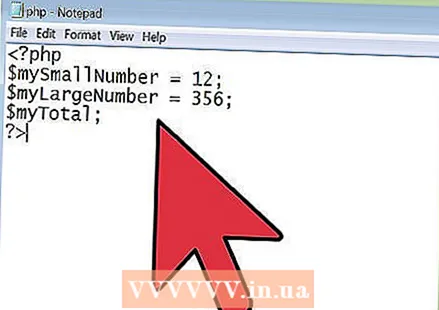 Tetapkan bilangan bulat ke dua variabel pertama. Masukkan nilai integer "$ mySmallNumber" dan "myLargeNumber".
Tetapkan bilangan bulat ke dua variabel pertama. Masukkan nilai integer "$ mySmallNumber" dan "myLargeNumber". - Bilangan bulat atau bilangan bulat tidak perlu diapit tanda kutip. Jika tidak, itu akan menyebabkan angka diperlakukan sebagai teks seperti variabel "Hello World!".
- Kode sekarang akan terlihat seperti ini:
? php
$ mySmallNumber = 12;
$ myLargeNumber = 356;
$ myTotal;
?>
 Gunakan variabel ketiga untuk menghitung dan mencetak jumlah variabel lainnya. Alih-alih menghitung sendiri, Anda dapat memanggil dua variabel dalam variabel "$ myTotal". Menggunakan fungsi matematika, mesin menghitung jumlahnya untuk Anda. Untuk mencetak variabel, Anda hanya perlu menambahkan pernyataan echo yang memanggil variabel setelah deklarasi.
Gunakan variabel ketiga untuk menghitung dan mencetak jumlah variabel lainnya. Alih-alih menghitung sendiri, Anda dapat memanggil dua variabel dalam variabel "$ myTotal". Menggunakan fungsi matematika, mesin menghitung jumlahnya untuk Anda. Untuk mencetak variabel, Anda hanya perlu menambahkan pernyataan echo yang memanggil variabel setelah deklarasi. - Setiap perubahan pada salah satu variabel integer akan terlihat saat mencetak variabel "$ myTotal" dengan perintah "echo".
- Kode tersebut akan terlihat seperti ini:
? php
$ mySmallNumber = 12;
$ myLargeNumber = 356;
$ myTotal = $ Nomor mySmall + $ myLargeNumber;
echo $ myTotal;
?>
 Simpan file dan jalankan skrip ini. Jendela browser Anda menunjukkan satu nomor. Angka itu adalah jumlah dari dua variabel yang disebut dalam variabel "$ myTotal".
Simpan file dan jalankan skrip ini. Jendela browser Anda menunjukkan satu nomor. Angka itu adalah jumlah dari dua variabel yang disebut dalam variabel "$ myTotal".  Pahami variabel string. Dengan menggunakan variabel untuk menyimpan teks, Anda dapat mengingat variabel itu kapan pun Anda ingin menggunakan nilai yang disimpan, daripada terus-menerus mengetik teks yang disertakan. Ini juga memungkinkan manipulasi yang lebih kompleks dari data yang disimpan.
Pahami variabel string. Dengan menggunakan variabel untuk menyimpan teks, Anda dapat mengingat variabel itu kapan pun Anda ingin menggunakan nilai yang disimpan, daripada terus-menerus mengetik teks yang disertakan. Ini juga memungkinkan manipulasi yang lebih kompleks dari data yang disimpan. - Variabel pertama, $ myVariable, berisi string "Hello World!" Kecuali Anda mengubah nilainya, $ myVariable akan selalu berisi nilai "Hello World!".
- Pernyataan echo mencetak nilai yang ditahan dari $ myVariable.
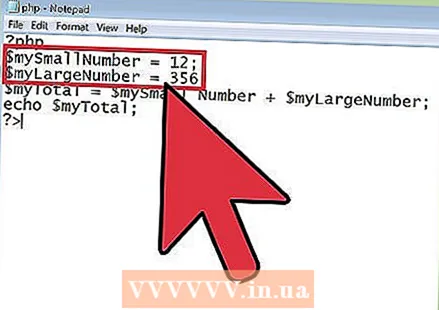 Lihat variabel integer Anda. Anda telah menjelajahi manipulasi dasar variabel integer menggunakan fungsi matematika. Data yang dihasilkan dapat disimpan di variabel lain. Ini hanyalah awal dari apa yang bisa dicapai dengan variabel-variabel ini.
Lihat variabel integer Anda. Anda telah menjelajahi manipulasi dasar variabel integer menggunakan fungsi matematika. Data yang dihasilkan dapat disimpan di variabel lain. Ini hanyalah awal dari apa yang bisa dicapai dengan variabel-variabel ini. - Kedua variabel, $ mySmallNumber dan $ myLargeNumber, masing-masing diberi nilai integer.
- Variabel ketiga, $ myTotal, menyimpan nilai tambah $ mySmallNumber dan $ myLargeNumber. Karena $ mySmallNumber memiliki satu nilai numerik dan $ myLargeNumber memiliki nilai numerik kedua, itu berarti $ myTotal memiliki nilai angka pertama yang ditambahkan ke angka kedua. Nilai ini dapat berubah jika salah satu variabel yang disertakan diubah.
Tips
- Artikel ini mengasumsikan bahwa Anda telah menginstal Apache dan PHP di komputer Anda. Kapan pun Anda diminta untuk menyimpan file, simpan di folder " ht docs" (Win) atau " Library WebServer Documents" (Mac) di direktori Apache.
- Komentar penting dalam pemrograman apa pun, jadi pastikan Anda juga tahu cara menambahkan komentar di PHP.
- Alat yang sangat berguna untuk membantu Anda menguji file PHP adalah XAMPP, program gratis yang menginstal dan menjalankan Apache dan PHP untuk membantu Anda mensimulasikan server di komputer Anda.
Kebutuhan
- Server web Apache (Win32)
- PHP (Win32)
- Pengolah kata (Pilih salah satu dari berikut ini)
- Windows Notepad
- Notepad ++ (Win) (memiliki pengenalan sintaks untuk keterbacaan yang lebih baik)
- Textwrangler (Mac) (memiliki kemampuan yang mirip dengan Notepad ++)
- Editor HTML (Pilih salah satu dari di bawah ini)
- WYSIWYG
- Adobe Dreamweaver
- Microsoft Expression Web
- Beberapa IDE seperti Microsoft Visual Studio Web.
- Mozilla Firefox (browser apa pun berfungsi, tetapi Mozilla adalah pilihan populer di kalangan pengembang web)
- Pengguna dasar dapat mencoba XAMPP (program gratis yang mengubah komputer Anda menjadi server dengan PHP, Perl, dan banyak add-on termasuk Python)



